Iniciar sesión en las aplicaciones de Windows
El inicio de sesión en aplicaciones de Windows está incluido en la aplicación Password Boss para PC. Esta función está deshabilitada por defecto. Para habilitarla, abra Password Boss y vaya a Configuración > Opciones avanzadas.
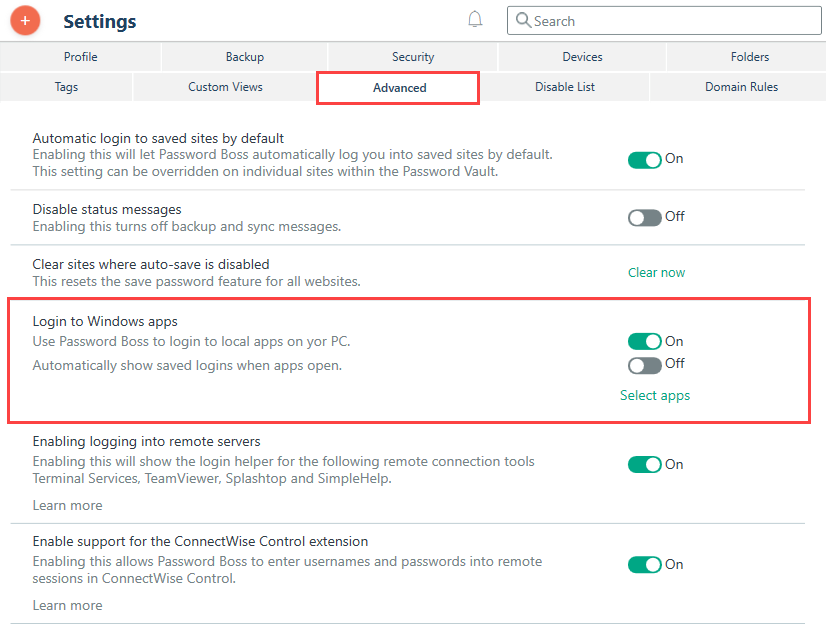
Cuando esta función está habilitada, el Asistente de inicio de sesión aparecerá como un círculo verde con un búho blanco dentro de las aplicaciones de Windows en la pantalla de inicio de sesión.
Esta característica funciona vinculando una contraseña de aplicación o sitio web guardada a una aplicación individual de Windows.
Al hacer clic en el Asistente de inicio de sesión, verá las contraseñas guardadas vinculadas a la aplicación. Haga clic en el inicio de sesión que desee usar y Password Boss ingresará el nombre de usuario y la contraseña.
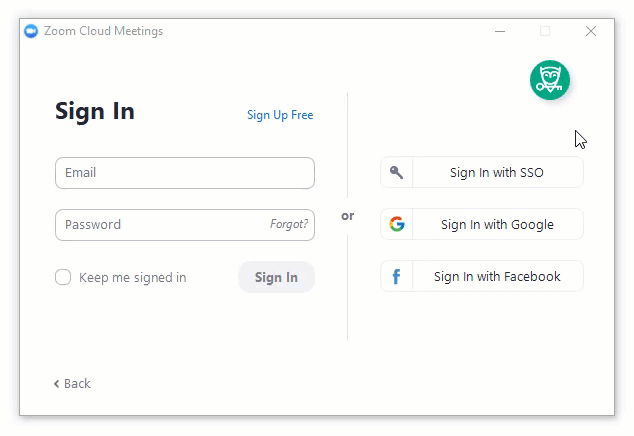
Vincular una contraseña a una aplicación
Tras habilitar esta función, al abrir una aplicación por primera vez, deberá vincular una contraseña. Al hacer clic en el Asistente de inicio de sesión, verá un mensaje para iniciar sesión con una contraseña ya guardada en Password Boss o la opción para guardar una nueva.
- Si elige iniciar sesión con una contraseña ya guardada en Password Boss verá un cuadro de búsqueda que le permitirá localizar la contraseña guardada.
- Si decide guardar una nueva contraseña , Password Boss le preguntará si la usa para iniciar sesión en un sitio web y en esta aplicación. Si también existe un sitio web para esta aplicación, Password Boss creará una contraseña para el sitio web. Si no existe un sitio web para la aplicación, Password Boss creará una contraseña para la aplicación.
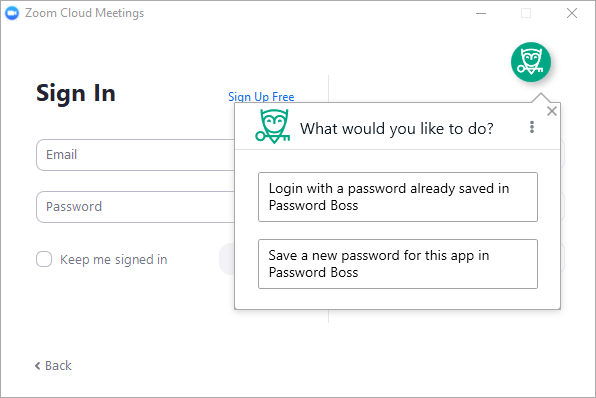
Vincular una contraseña adicional a una aplicación
Si tiene varios inicios de sesión en una aplicación, puede vincular varias contraseñas guardadas a la misma aplicación.
- Abra la aplicación de Windows.
- Haga clic en el Asistente de inicio de sesión para que aparezca la ventana Iniciar sesión como...
- Haga clic en el icono de 3 puntos para que aparezca el menú.
- Haga clic en Agregar una nueva cuenta y siga las instrucciones.
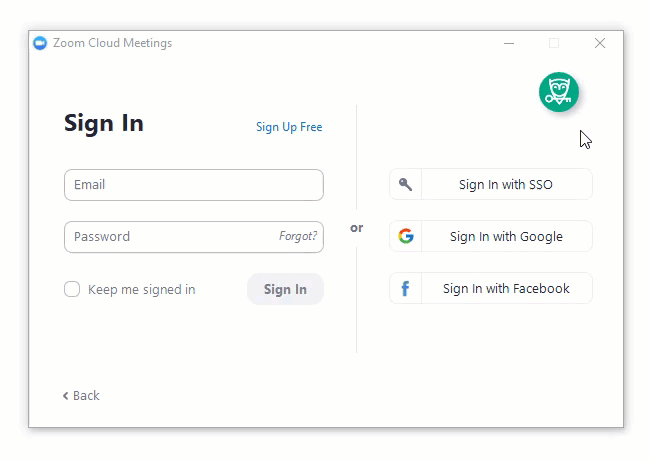
Desvincular una contraseña
Si necesita eliminar el vínculo entre una contraseña guardada en Password Boss y una aplicación de Windows.
- Abra la contraseña guardada en Password Boss .
- Cuando una contraseña está vinculada a una aplicación de Windows, aparecerá un nuevo campo en la pantalla de edición para una contraseña guardada llamada Aplicación de Windows .
- Haga clic en la X para eliminar el enlace a la aplicación de Windows y guardar la contraseña.
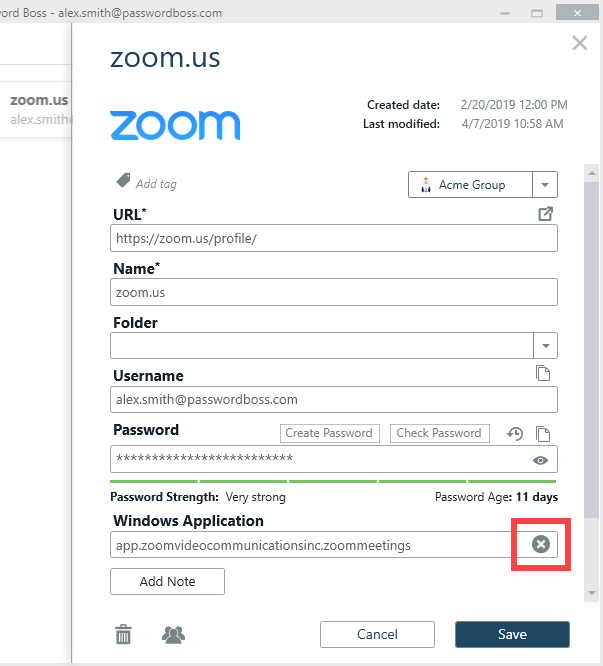
Solución de problemas
Si encuentra una aplicación donde Password Boss no detecta correctamente la página de inicio de sesión, por favor, informe al equipo de soporte. Envíe la siguiente información a support@cyberfox.com :
- Nombre de la aplicación y número de versión
- Una captura de pantalla que muestra la página de inicio de sesión de la aplicación.
- Un enlace para descargar la aplicación